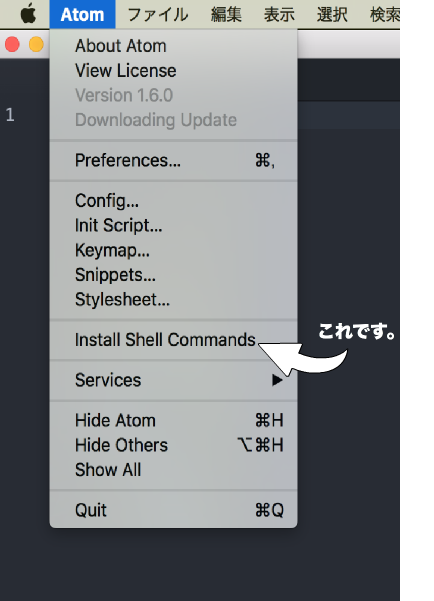普段、Macのターミナルで作業していて、ファイル操作をするときにviやvimでファイルを編集するときがあると思います!
でも、普段使っているテキストエディターと違って編集しづらすぎる。。
と感じたので、ターミナル上から指定したディレクトリファイルをAtomを起動する方法をやってみました!
方法
Atomを起動して、Atom->Install Shell Commandsでatom と apm をインストールします。
apmとは、atomのパッケージマネージャのコマンドのことです。
インストール後、再度 Atom->Install Shell Commandsで、下記のポップアップが出ていればOKです!
(既にインストール済みの方は、初めからこちらが表示されると思います。)

ここまで来れば、atomコマンドとapmコマンドが使えるようになっていると思います。
あとは、お好きなディレクトリで、
$ atom ./
とすれば、自動でAtomが起動し、ディレクトリファイルを開いてくれます。簡単!
[補足情報]内部的には、/usr/local/bin/atomに対して、~/Atom.app/Contents/Resources/app/atom.shがsymlinkとして貼られています。
/usr/local/bin/atom -> ~/Atom.app/Contents/Resources/app/atom.sh